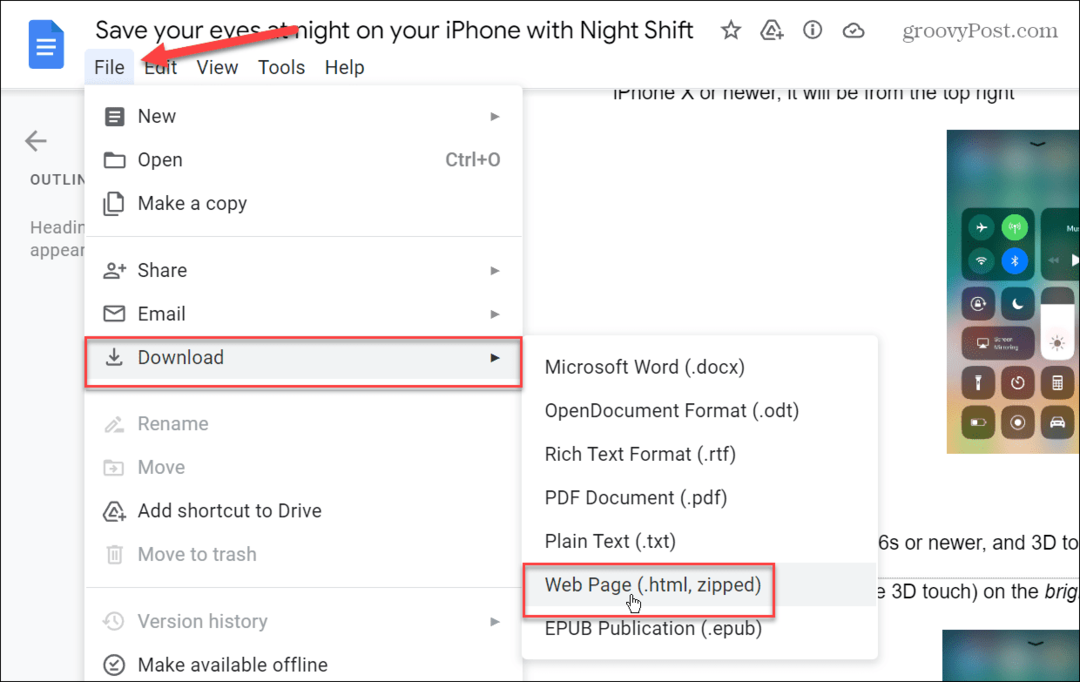Como otimizar o desempenho do Evernote usando o menu Debug
Produtividade Evernote Freeware / / March 17, 2020
 Quando você é um usuário avançado do Evernote, o desempenho no aplicativo pode começar a ficar lento depois de algumas milhares de notas. Nesse ponto, eu chamaria você de mestre do Evernote e me curvaria diante de suas incríveis proezas de recorte. Mas, para ser um Evernote Ninja, você precisará não apenas de habilidades, mas também de velocidade. Vamos otimizar o Evernote e recuperar o ritmo usando um truque no menu de depuração do Evernote!
Quando você é um usuário avançado do Evernote, o desempenho no aplicativo pode começar a ficar lento depois de algumas milhares de notas. Nesse ponto, eu chamaria você de mestre do Evernote e me curvaria diante de suas incríveis proezas de recorte. Mas, para ser um Evernote Ninja, você precisará não apenas de habilidades, mas também de velocidade. Vamos otimizar o Evernote e recuperar o ritmo usando um truque no menu de depuração do Evernote!
Passo 1
Isso é bastante simples, basta sair de qualquer janela do Evernote que esteja sendo executada. Você poderá acessar o menu de depuração usando um comando run. Você pode pressioneWinkey + R para abrir a caixa de diálogo de execução ou use a caixa de pesquisa do menu Iniciar. Na caixa, Tipo na seguinte linha de texto e pressioneEntrar.
| evernote / debugmenu |
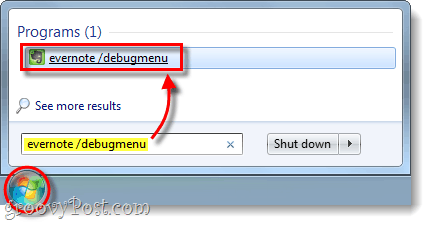
Passo 2
O Evernote agora deve ter um novo menu [Debug] à direita de onde o menu Help está normalmente localizado. A partir daqui você pode Otimizar a Base de dados ou Recriar Imagens de Notas. A otimização do banco de dados deve melhorar o desempenho e recriar imagens de notas
Atenção: Evite clicar Walk Message Boxes, apenas exibirá todas as caixas de diálogo possíveis no Evernote.
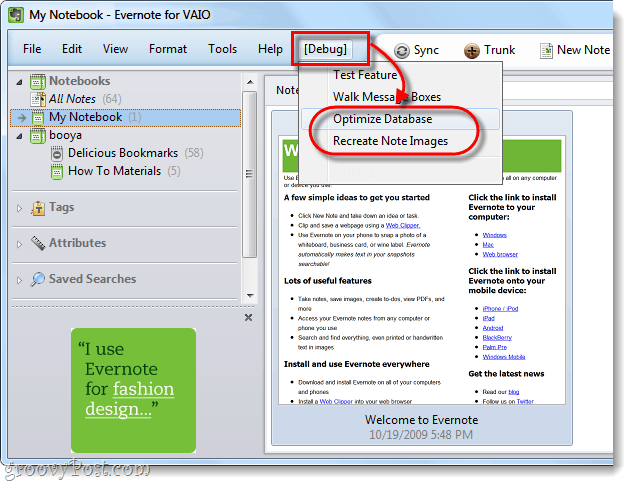
etapa 3
Aguarde o banco de dados otimizar e, quanto mais anotações você tiver, mais tempo levará. Tente planejar o processo em torno do momento em que você não precisará usar o Evernote, pois isso pode ocorrer em segundo plano, mas o Evernote ficará inutilizável no momento.

Feito!
O Evernote agora deve ter um desempenho melhorado, e esperamos que quaisquer ícones de notas ausentes ou com erros sejam corrigidos.
Obrigado por esta dica vai para Matthew Guay na Techinch que desenterrou esta pequena pepita do Fórum do Evernote. Muito obrigado pessoal!